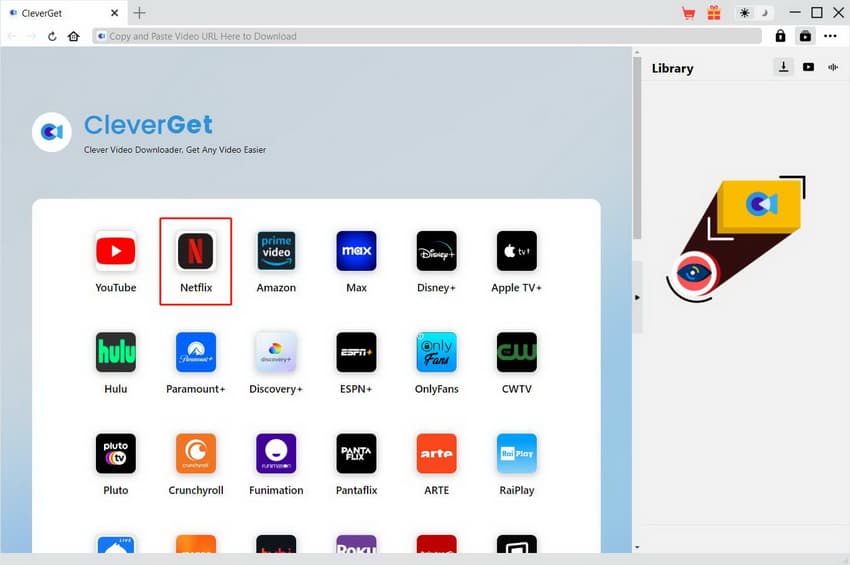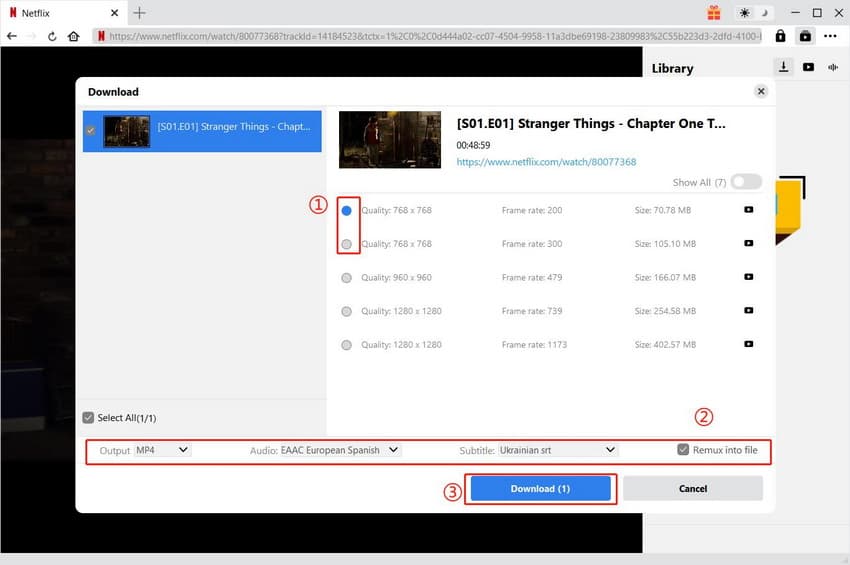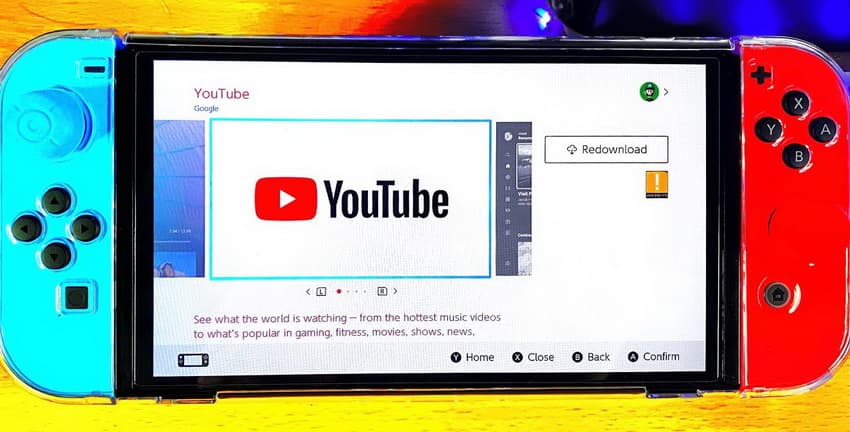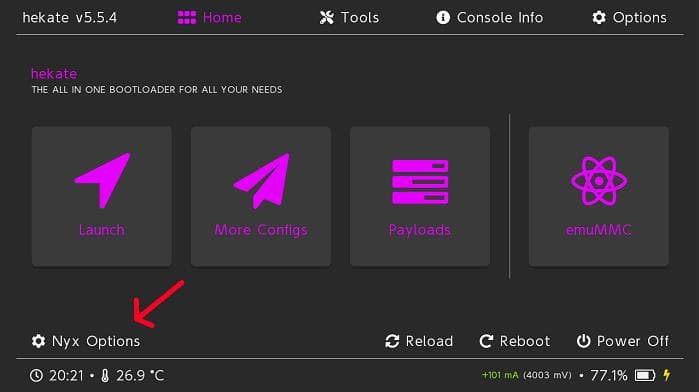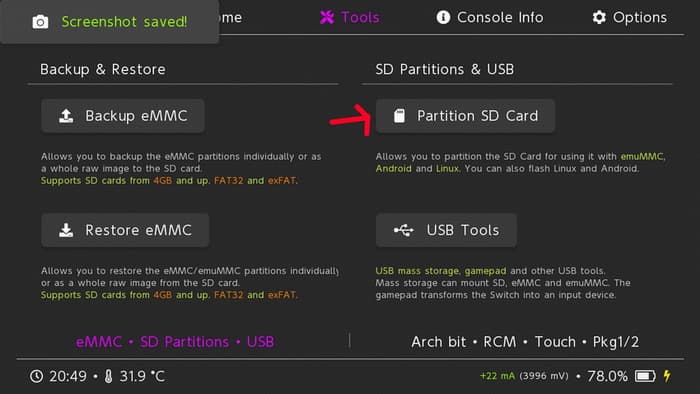Netflix ist einer der beliebtesten Streaming-Dienste und bietet eine riesige Auswahl an Filmen, Fernsehsendungen und Originalinhalten. Es kann auf Smart-TVs, Streaming-Geräten und sogar auf Smartphones und Tablets mit der offiziellen iOS- oder Android-App gestreamt werden. Bislang ist die Netflix-App jedoch noch nicht im Nintendo eShop verfügbar. Da die Popularität der Nintendo Switch immer weiter steigt, suchen die Nutzer eifrig nach Möglichkeiten, Netflix auf der Nintendo Switch herunterzuladen und anzusehen. Glücklicherweise können Sie Netflix auf Switch bekommen, indem Sie einige der Workarounds in diesem Artikel nutzen.
Relevante Artikeln:
30+ Kostenloser Netflix Konto & Passwort Generator
Top 10 Seiten für kostenlose HD-Filme zum direkten Download
12 beste kostenlose Websites zum Herunterladen von Web-Serien
Überblick
Teil 1: Kann man Netflix auf Nintendo Switch herunterladen?
Die beliebte Spielkonsole Nintendo Switch hat die Welt mit ihren einzigartigen Funktionen und ihrer Spielebibliothek im Sturm erobert. Eine Frage, die sich Ihnen stellt, ist, ob Sie Netflix auf Nintendo Switch herunterladen können. Leider können Sie die Netflix-App derzeit nicht direkt auf Nintendo Switch herunterladen und installieren.
Während Netflix bis Januar 2019 auf der Nintendo Wii über den eShop installiert werden konnte und seitdem auch mit Wii U, New Nintendo 3DS/3DS XL und Nintendo 2DS kompatibel ist, hat Netflix seine Verfügbarkeit nun entfernt. Das bedeutet, dass die installierbare Netflix-App nicht für alle Nintendo Switch-Modelle im eShop zu finden ist.
Aber das bedeutet nicht, dass alle Hoffnung verloren ist. Im Folgenden finden Sie zwei Möglichkeiten, Netflix auf der Switch anzusehen und herunterzuladen.
Teil 2: Netflix in MP4 herunterladen und auf Nintendo Switch ansehen
Obwohl die Nintendo Switch Netflix nicht von Haus aus unterstützt, gibt es alternative Methoden, die begeisterte Streamer ausprobieren können. Der einfachste Weg, Netflix auf der Nintendo Switch zu sehen, besteht darin, Netflix-Filme und -Sendungen auf den PC oder Mac herunterzuladen und sie dann auf die Switch zu übertragen, um sie offline anzusehen. In der Regel sind heruntergeladene Netflix-Videos DRM-geschützt. Um DRM von Netflix-Videos zu entfernen und sie in allgemein unterstützte MP4-Formate zu konvertieren, benötigen Sie einen Netflix-Downloader eines Drittanbieters.
CleverGet Netflix Downloader ist das zuverlässigste Tool zum Herunterladen von Netflix-Videos mit einer Auflösung von bis zu 1080P. Sie können das Ausgabeformat als MP4 oder MKV wählen, das mit den meisten Geräten und Playern kompatibel ist. Darüber hinaus kann CleverGet Netflix Downloader alle verfügbaren Episoden und sogar alle Staffeln von TV-Serien erkennen und auflisten, so dass Sie frei sind, die gewünschten Episoden oder Staffeln auszuwählen und sie im Stapel herunterzuladen. Folgen Sie den unten stehenden Schritten, um Netflix in MP4 herunterzuladen und auf Nintendo Switch anzusehen.
Schritt 1: CleverGet Netflix Downloader herunterladen
Laden Sie CleverGet Netflix Downloader herunter und installieren Sie es, indem Sie auf die Schaltfläche unten klicken. Das Herunterladen und Installieren ist völlig kostenlos.
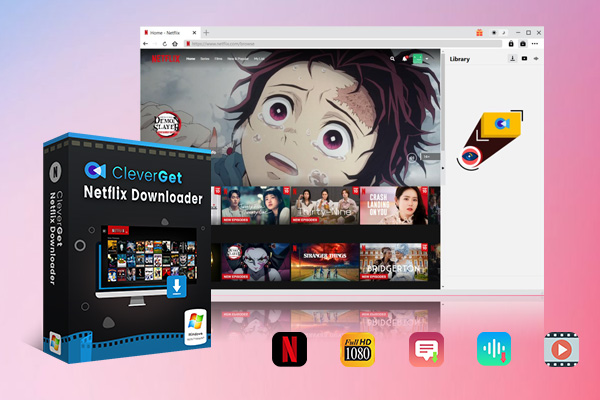
-
CleverGet Netflix Downloader
– Herunterladen von 720p und 1080p Netflix-Videos ohne Qualitätsverlust
– Unterstützt über 1000 weitere Websites
– Remuxen von Untertiteln in Videos oder Speichern als SRT- oder SUP-Dateien
– Vollständige Metadaten speichern
– Eingebauter Browser und Player
– Erweiterte Hardware-Beschleunigung
– Einfach zu bedienende Schnittstelle
Schritt 2: Suche nach dem gewünschten Netflix-Video
Mit dem integrierten Browser können Sie direkt auf das Netflix-Symbol auf der Startseite klicken und nach dem gewünschten Netflix-Video suchen. Alternativ können Sie auch die Video-URL kopieren und in die Adressleiste einfügen. Melden Sie sich ggf. bei Ihrem Netflix-Konto an.
Schritt 3: Netflix-Videos für Nintendo Switch herunterladen
Klicken Sie auf die Schaltfläche mit dem Pfeil nach unten, damit CleverGet Netflix Downloader das Video analysiert. Danach werden alle verfügbaren Quellen in verschiedenen Qualitäten, Bildraten und Größen aufgelistet. Sie können eine oder mehrere Optionen auswählen, MP4 als Ausgabeformat wählen und andere Parameter wie Audiospuren, Untertitel und mehr einstellen. Klicken Sie schließlich auf die Schaltfläche “Herunterladen”, um DRM-freie Netflix-Videos auf Ihren PC oder Mac herunterzuladen.
Schritt 4: Übertragen von Netflix auf die Switch zum Offline-Schauen
Derzeit gibt es keine offiziellen Apps für die Switch, die Videos direkt von der Konsole selbst und der SD-Karte abspielen können. Aber Sie können die heruntergeladenen Netflix-Videos auf Ihr YouTube hochladen. Dann können Sie Netflix auf Switch über Ihren eigenen YouTube-Kanal ansehen.
Teil 3: Android installieren und Netflix auf der Switch nutzen
Eine weitere Möglichkeit, Netflix auf die Switch zu bekommen, ist die Installation von Android auf der Nintendo Switch. Entwickler (oder Hacker) auf XDA haben erfolgreich ein Android-ROM für Nintendo Switch entwickelt. Dieser Prozess erfordert zwar ein gewisses technisches Know-how, kann die Garantie des Geräts beeinträchtigen und die Joy-Cons sind möglicherweise nicht mit dem System kompatibel, aber er bietet die Möglichkeit, die zahlreichen Netflix-Inhalte auf der Switch zu nutzen. Auf diese Weise erhalten Sie Zugang zum Google Play Store, wo Sie die offizielle Netflix-App für Switch herunterladen und installieren können. Vergewissern Sie sich, dass Sie alle unten aufgeführten Dinge haben, um Android auf Switch zu installieren:
- RCM-ausbaufähiger Schalter (siehe hier )
- Hochwertige microSD-Karte mit mindestens 16 GB Speicherplatz
- USB-C-Kabel
- microSD-Kartenleser für Computer
Schritt 1: Stecken Sie die Switch-SD-Karte mit einem microSD-Kartenleser in Ihren Computer.
Schritt 2: Laden Sie die neueste Version von hekate bootloader herunter. Entpacken Sie diese Dateien in das Stammverzeichnis Ihrer SD-Karte. Boote deine Switch in HOS (Home Operating System) und kopple die Joy-Cons.
Schritt 3: Laden Sie hier die neueste Zip-Datei für icosa-tab (Standard-Android-Tablet) oder icosa-atv (Android TV) herunter.
Schritt 4: Setzen Sie die SD-Karte wieder in die Switch ein und schieben Sie die RCM-Vorrichtung in die rechte Schiene. Verbinden Sie die Switch über ein USB-Kabel mit Ihrem Computer und schalten Sie die Konsole aus.
Schritt 5: Drücken Sie die Tasten Lauter und Ein/Aus gleichzeitig, um den RCM-Modus zu aktivieren. Injizieren Sie die Hekate-Nutzlast “Hekate_ctcaer_[Version].bin”.
Schritt 6: Nach dem Starten von Hekate entfernen Sie die RCM-Vorrichtung und starten Sie Nyx Options. Dump Joy-Con BT und Joy-Con Paarung Informationen. Überprüfen Sie dann, ob die Meldung korrekt ist.
Schritt 7: Öffnen Sie den Hekate Partition Manager und klicken Sie auf “Tools”. Wählen Sie mit dem Schieberegler 16 GB für Ihr Betriebssystem und tippen Sie auf “Nächster Schritt”.
Schritt 8: Schließen Sie Ihren Switch an den Computer an und wählen Sie “SD UMS”. Laden Sie icosa-tab herunter und entpacken Sie es in das Stammverzeichnis der SD-Karte.
Schritt 9: Laden Sie auf Ihrem Computer MindTheGapps herunter und verschieben Sie es in das Stammverzeichnis der SD-Karte. Trennen Sie dann die SD UMS von Ihrem Computer.
Schritt 10: Wählen Sie auf Ihrem Switch die Option “Android flashen” und akzeptieren Sie die Aufforderung, damit er neu gestartet werden kann, um fortzufahren. Wischen Sie nach rechts, um auf die SD-Karte zu schreiben. Drücken Sie “Installieren > Speicher wählen > MicroSD-Karte”. Installieren Sie die Lineage-Zip-Datei. Wenn Sie bei der Spracherkennung nicht weiterkommen, kehren Sie zur Wi-Fi-Konfigurationsseite zurück und wählen Sie “Skip for Now”.
Schritt 11: Starten Sie Switchroot Android über “Weitere Konfigurationen > Switchroot Android 10” in Hekate. Drücken Sie die Lautstärketaste nach oben, damit Sie zum Flash-Zip zurückkehren können. Halten Sie nun die Taste “Lautstärke verringern” gedrückt, um diese Option auszuwählen, damit Sie zur Hekate zurückkehren können, ohne die Nutzlast erneut zu injizieren. Starten Sie dann die Switch neu, um zur ursprünglichen Firmware zurückzukehren.
Schritt 12: Besuchen Sie den Google Play Store und installieren Sie die offizielle Netflix-App auf Ihrer Switch. Dieser Vorgang kann jedoch bei unsachgemäßer Durchführung Schäden an Ihrer Konsole verursachen. Es wird empfohlen, sich über alle Risiken im Klaren zu sein und die obigen Anweisungen genau zu befolgen, um Android zu installieren und Netflix auf Switch zu bekommen.
Teil 4: Häufig gestellte Fragen zum Ansehen von Netflix auf Nintendo Switch
Da die Nachfrage nach Netflix-Kompatibilität auf Nintendo Switch weiter steigt, suchen die Nutzer oft nach Antworten auf ihre brennenden Fragen. Dieser Abschnitt befasst sich mit zwei häufig gestellten Fragen. Schauen Sie immer wieder vorbei, um mehr zu erfahren.
1. Warum ist Netflix nicht auf Switch verfügbar?
Aus verschiedenen Gründen ist Netflix auf Nintendo Switch nicht verfügbar. Ein möglicher Grund ist, dass Netflix und Nintendo noch keine Vereinbarung oder Partnerschaft geschlossen haben, um den Streaming-Dienst auf die Switch-Plattform zu bringen. Außerdem entsprechen die technischen Spezifikationen und Funktionen der Switch möglicherweise nicht den Anforderungen für eine reibungslose Ausführung der Netflix-App. Es ist auch erwähnenswert, dass die Verfügbarkeit von Anwendungen und Diensten auf Spielkonsolen durch den Inhaber der Plattform und das Unternehmen, das die Dienste anbietet, bestimmt wird.
2. Wann kommt Netflix für Nintendo Switch?
Es gibt noch keine offizielle Ankündigung bezüglich der Verfügbarkeit von Netflix auf Nintendo Switch. Bis jetzt hat Netflix noch keinen konkreten Zeitplan für die Veröffentlichung auf der Spielkonsole genannt. Es ist jedoch möglich, dass mehr Unterstützung auf der Switch hinzugefügt wird, da mehr Streaming-Dienste (wie YouTube, Hulu, etc.) bereits auf dem Gerät verfügbar sind.